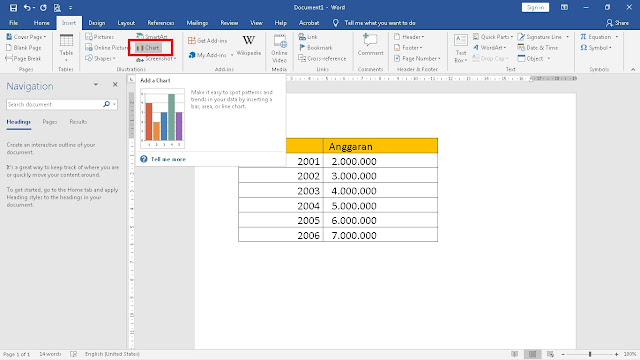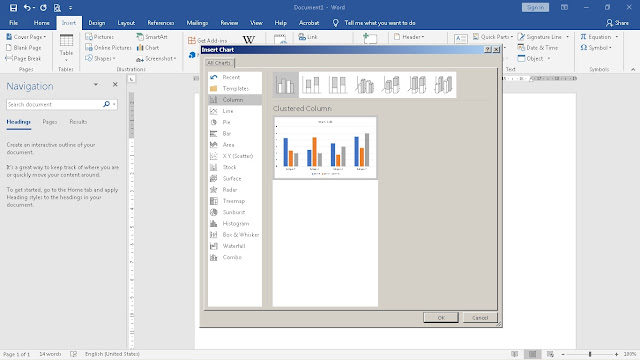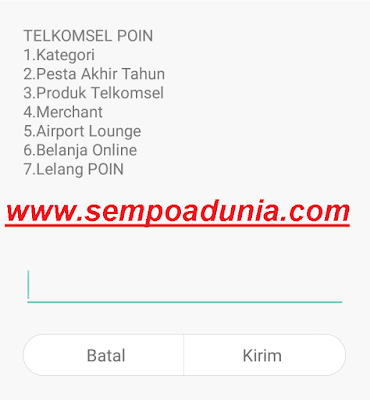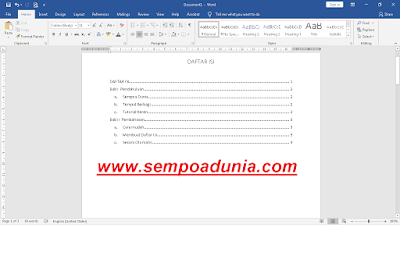Cara Gampang Membuat Grafik di Microsoft Excel dan Word
Cara Membuat Grafik
Hello selamat datang di blog sempoa dunia. Terima kasih mengklik blog sempoa dunia ini. Pada kesempatan kali ini kita akan membahas tentang bagaimana cara membuat grafik di excel dan di word, baik di excel 2010, excel 2016 ataupun di word 2010, word 2016, langkah-langkah cara membuat grafiknya sama, yang membedakan hanyalah tampilannya.
Menurut Wikipedia, Microsoft Office Excel atau biasa di kenal dengan Microsoft Excel adalah sebuah aplikasi lembar kerja yang dibuat oleh Microsoft Corporation, yang dapat dijalankan pada Operating System Windows dan Mac, yang memiliki fitur mengkalkulasi dan membuat grafik. Jadi Microsoft Excel ini memiliki fungsi sebagai pengolah angka yang menggunakan spreadsheet yang terdiri dari kolom dan baris, dan memiliki formula atau rumus untuk mengeksekusi perintah tersebut, misalnya menjumlahkan, membuat rata-rata, mencari nilai paling tinggi, mencari sesuatu dengan suatu kondisi dan lain-lain.
Sedangkan Microsoft Office Word atau biasa dikenal dengan Microsoft Word menurut Wikipedia adalah sebuah aplikasi pengolah kata yang menjadi andalan perusahaan besar Microsoft. Jadi Microsoft Word ini berperan penting dalam pekerjaan kehidupan sehari-hari kita dalam mengetik surat atau dokumen lainnya, misalnya membuat skripsi yang membuat daftar isi secara otomatis, atau membuat nomor halaman secara otomatis. Biasanya zaman dulu kita mengetik menggunakan mesin ketik kalau udah salah biasanya kertasnya dibuang atau menggunakan tinta manual yang itu mengakibatkan dokumen yang dibuat tidak rapi, namun di zaman super canggih sekarang semua bisa teratasi, jadi dengan adanya Microsoft Word ini bisa memudahkan kita dalam membuat sebuah surat atau dokumen lainnya, kalau salah bisa dihapus, dan tidak perlu harus buang-buang kertas atau merepotkan lainnya.
Baik Microsoft Word ataupun Microsoft Excel sama-sama memliki kelebihan dan kekurangan masing-masing, makanya Microsoft Corporation membuat berbagai aplikasi di Microsoft office, misalnya excel untuk pengolah angka, word untuk pengolah kata, powerpoint untuk presentasi, dan lain-lain.
Grafik adalah gambaran dari suatu data atau keadaan, bisa dalam berbentuk garis ataupun gambar. Biasanya grafik tersebut merupakan penyajian suatu data yang berasal dari tabel kemudian ditampilkan dalam bentuk gambar. Grafik tersebut terdiri dari 3 macam yaitu Grafik batang, Grafik garis, dan Grafik Lingkaran. Apa sebenarnya tujuan dari kita membuat grafik? Grafik itu bertujuan untuk menggambarkan perbandingan antara suatu data dengan dengan data lainnya yang ditampilkan secara sederhana dan informatif. Baik Microsoft Excel dan Microsoft Word sama sama memiliki fitur untuk bisa membuat grafik. Bagaimana cara membuat grafik ? Yuk simak tutorial berikut
1. Cara Membuat Grafik di Excel
a. Kelebihan
Kelebihannya adalah membuat grafik di excel lebih mudah dan lebih cepat karena kita hanya memerlukan tabel untuk membuat grafil tersebut. Kelebihan lainnya adalah dengan tabel yang telah kita buat tadi, kita bisa memasukkan rumusnya, seperti rata-rata, mencari nilai tertinggi dan lain-lain, jadi kita tidak perlu repot mencarinya dengan manualb. Kekurangan
Kekurangannya adalah ketika kita melakukan Print di excel, tidak sebagus di Microsoft word, karena excel di khusus kan untuk pengolah angka jadi tidak ada tools untuk pengeditan misalnya line spacingnya dan lain-lain.- Pertama dan yang paling utama adalah menyiapkan data yang akan ditampilkan dalam bentuk grafik, kemudian bukalah Microsoft excel dan buat data tersebut dalam bentuk tabel
- Langkah selanjutnya adalah blok tabel tersebut kemudian klik menu insert akan ada tulisan Charts. Silahkan kalian pilih sesuai keinginan kalian, ingin tampilannya seperti apa, jika ingin melihat seluruh tampilan grafiknya, klik seperti gambar dibawah
- Maka kalian akan diberikan 2 menu, pertama rekomendasi grafik, kedua All Charts. Silahkan klik All Charts untuk melihat grafik jenis mana yang kalian butuhkan
- Untuk melakukan pengeditannya kalian bisa mengubah data yang ada di tabel yang kita blok tadi
2. Cara Membuat Grafik di Word
a. Kelebihan
Kelebihannya adalah ketika akan melakukan print, hasilnya akan lebih bagus daripada di excel karena di Microsoft word dikhususkan untuk pengolah kata, jadi banyak pengeditan seperti line spacingnya, indent dan lain-lain.b. Kekurangan
Kekurangannya adalah di word 2016 yang saya gunakan, ketika kita ingin membuat grafik, maka secara otomatis akan terbuka Microsoft excel. Fungsi adanya Microsoft excel tersebut adalah untuk mengedit data yang ada di grafik. Kekurangan lainnya adalah pembuatan grafik di Microsoft word begitu lama prosesnya, karena kita harus menginput sendiri data-datanya ke dalam bentuk tabel yang ada disediakan di excel tersebut, jadi kita tidak bisa seperti membuat grafik di excel, tinggal blok tabelnya langsung jadi grafiknya.c. Caranya
- Setelah data yang ingin ditampilkan dalam bentuk grafik disiapkan, langkah pertama adalah membuka Microsoft word kalian, kemudian masuk ke menu insert, kemudian klik Chart
- Setelah klik, pilih jenis grafik mana yang kalian butuhkan, yang cocok dengan data kalian dan design yang menarik.
- Setelah itu klik Ok, maka secara otomatis akan terbuat grafik dan juga akan muncul Microsoft excel, silahkan kalian sesuaikan dengan data kalian, dan input di Microsoft excel tersebut. Jadi jika kalian ingin melakukan pengeditan di grafik, kalian tinggal mengubahnya di Microsoft excel.